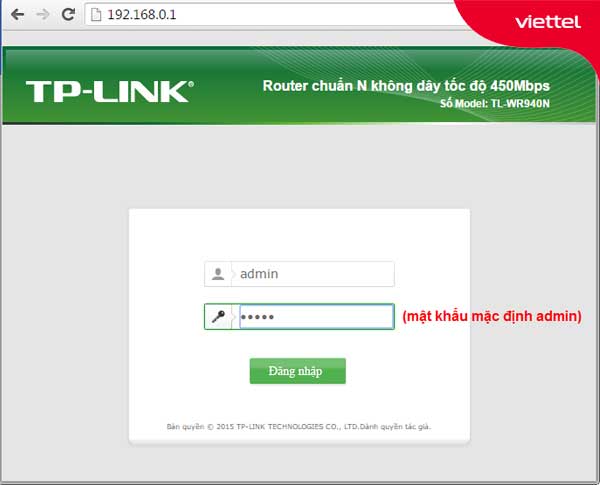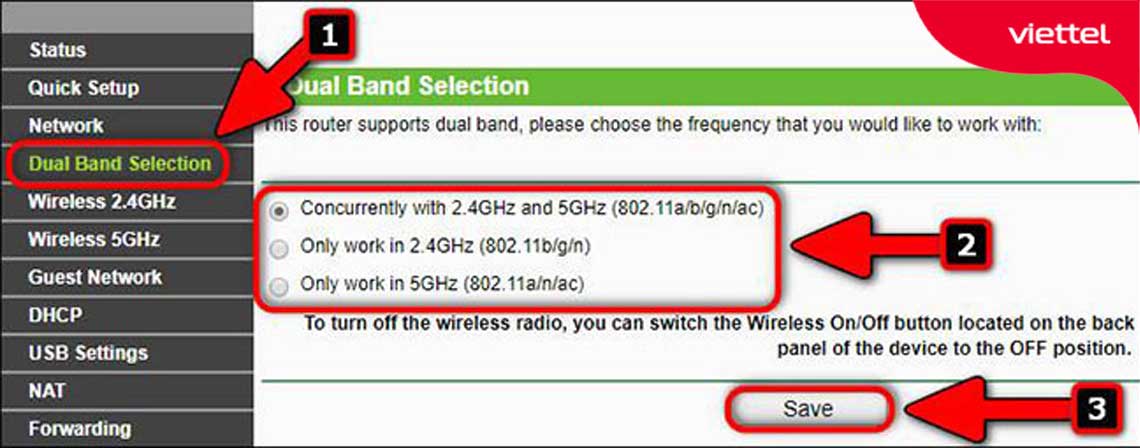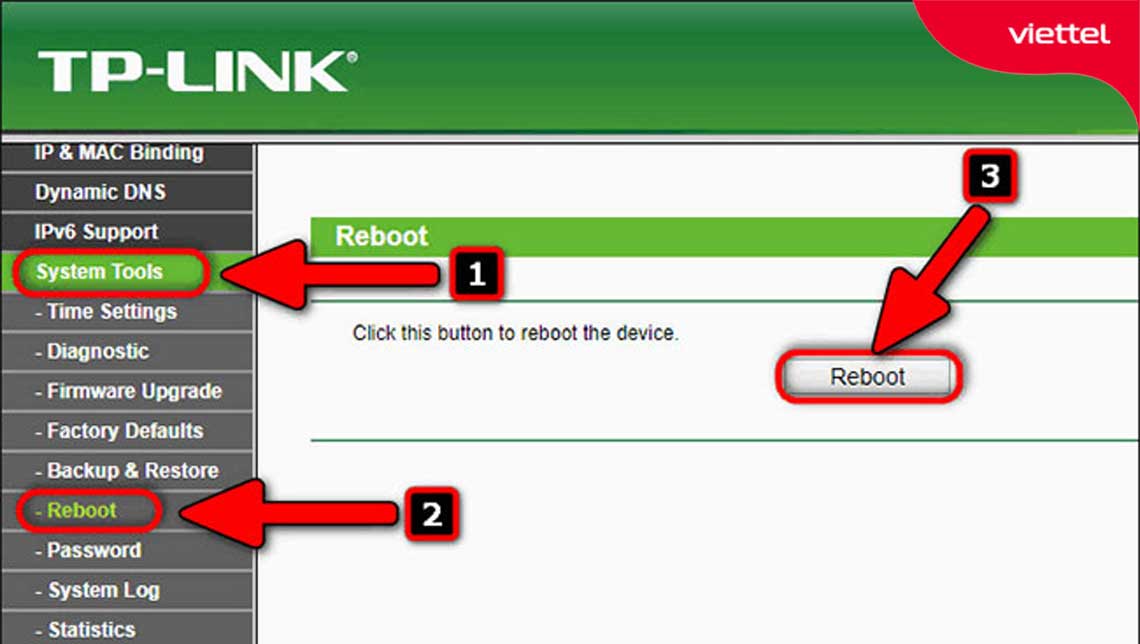Với người mua sử dụng gói cước Netplus hay SuperNet của Viettel sẽ được trang bị modem wifi băng tần kép. Bạn hãy ưu tiên setup wifi 5GH z Viettel để có thưởng thức mạng mềm mại và mượt mà và không lo chập chờn. Bài viết dưới đây sẽ hướng dẫn5 bước setup wifi 5GH z với modem Viettel ( loại modem Tp-Link ) .
Bước 1 : Kết nối
Trước tiên bạn cần liên kết thiết bị của mình với modem wifi Viettel. Đối với smartphone, bạn cần liên kết đến thiết bị modem bằng wifi. Đối với máy tính / máy tính, bạn hoàn toàn có thể liên kết bằng wifi hoặc cổng LAN của modem .
Bước 2 : Đăng nhập vào thiết lập modem wifi Viettel
Bạn mở bất kể một trình duyệt trên máy tính ( Chrome, Cốc Cốc, Firefox … ). Sau đó, bạn đăng nhập vào thông số kỹ thuật setup modem Viettel qua địa chỉ IP. Nếu bạn chưa từng đổi khác địa chỉ IP của modem, bạn hoàn toàn có thể lấy địa chỉ IP mặc định của thiết bị. Thông thường địa chỉ IP mặc định của modem Viettel dòng TP-Link loại 2 râu là 192.168.1.1. Trong trường hợp bạn đã đổi khác và quên địa chỉ IP của modem, bạn hoàn toàn có thể truy vấn vào bài viết cách kiểm tra ip router wifi .
Khi giao diện đăng nhập cấu hình modem wifi hiện ra, bạn tiến hành nhập tài khoản (username) và mật khẩu (password) (nếu chưa từng thay đổi thông tin này thì bạn có thể lấy thông tin tại mặt sau của vỏ thiết bị).
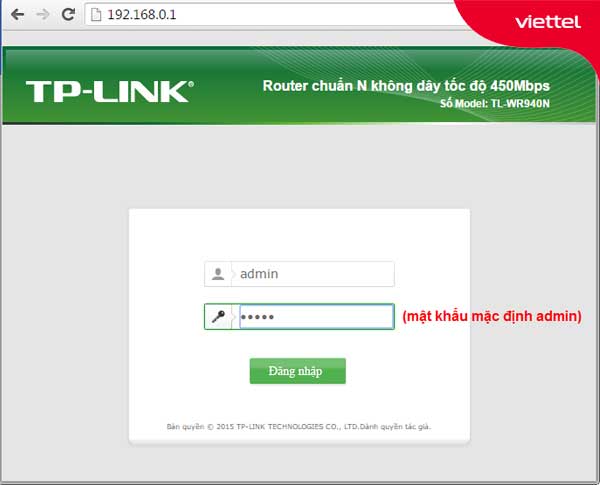
tin tức đăng nhập vào thông số kỹ thuật modem Viettel TP – Link bạn hoàn toàn có thể lấy tại mặt sau của vỏ thiết bị .
Bước 3 : Chọn băng tần 2.4 Ghz, 5G hz hoặc cả 2
Bạn tới mục Dual Band Selection. Tại đây, để kích hoạt băng tần 5GH z, bạn chọn Concurrently with 2.4 GHz and 5GH z ( 802.11 a / b / g / n / ac ) hoặc Only work in 5GH z để kích hoạt mỗi băng tần 5G hz. Sau đó, bạn nhấn Save để thiết lập lựa chọn .
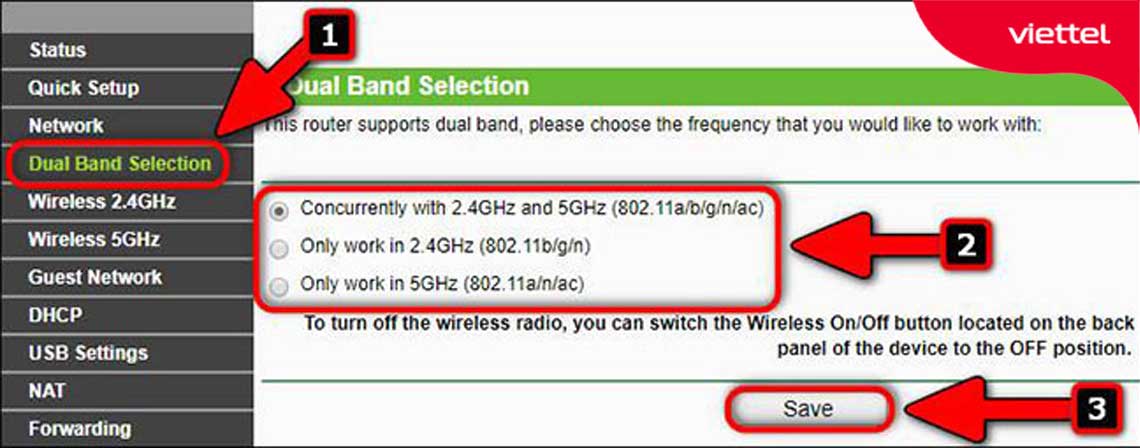
Truy cập vào mục “ Dual Band Selection ” trên thiết bị Tp-link modem wifi Viettel để thực thi thiết lập Wifi 5G hz .
Một số dòng modem TP-Link hiện đại có thiết kế giao diện màu xanh lam. Ví dụ, modem TP-Link Archer 3200 có một hotspot 2.4Ghz và thậm chí có đến hai hotspot hoạt động trên băng tần 5GHz. Để bật wifi 5Ghz bạn truy cập Advanced > Wireless > Wireless setting. Kế đến, bạn tiến hành chọn một trong ba hotspot. Bước tiếp theo bạn thực hiện chọn/bỏ chọn hộp kiểm để kích hoạt/vô hiệu quá riêng các mạng 2.4Ghz và 5Ghz. Tiếp theo bạn ấn Save để lưu cấu hình và sau cùng là nhấp vào Reboot để áp dụng các thay đổi.
Bước 4 : Cấu hình mạng wifi 5G hz
Ở mục Wireless 5G hz bạn liên tục thực thi thiết lập những thông số kỹ thuật cơ bản cho sóng Wifi 5G hz. Trong đó, Wireless Network Name là tên wifi của băng tần 5G hz. Mode là những chế độ chuẩn của hệ băng tần. Channel là kênh thiết lập. Enable SSID Broadcast, khi bạn nhấp chọn đồng nghĩa tương quan với việc được cho phép thiết bị khác tìm thấy wifi. Enable WDS Bridging, khi bạn nhấp chọn đồng nghĩa tương quan với việc được cho phép những router khác liên kết không dây. Sau khi thiết lập xong thông số kỹ thuật mạng wifi 5G hz, bạn nhấn nút Save để lưu lại thiết lập .

Giao diện thực thi thiết lập những thông số kỹ thuật thiết yếu cho Wifi 5G hz modem wifi Tp-link .
Để setup mật khẩu riêng cho sóng wifi 5G hz, bạn chuyển đến tiểu mục Wireless Security, sau đó nhấp vào Save để triển khai xong .
Bước 5 : Lưu setup và khởi động lại router
Sau khi thiết lập những thông số kỹ thuật thiết yếu cho sóng wifi 5G hz, bạn hoàn toàn có thể nhấp vào link Reboot hoặc bạn vào phần System Tools > Reboot và nhấp vào nút Reboot để khởi động lại modem. Lúc này, bạn đã triển khai xong quy trình thiết lập wifi 5G hz .
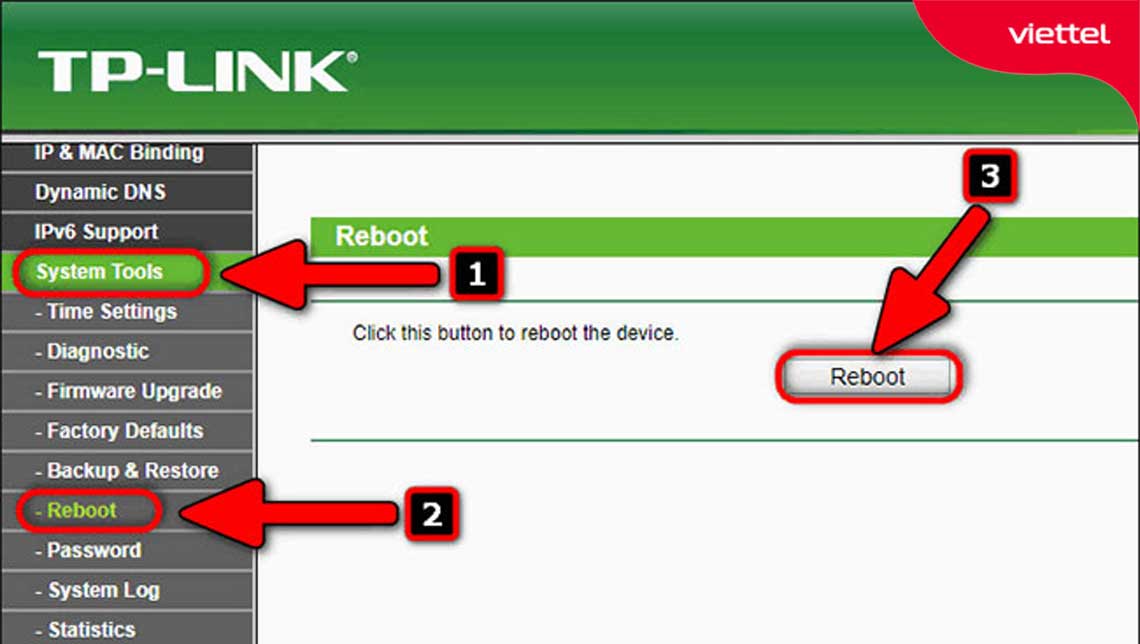
Giao diện minh họa khởi động lại thiết bị để sao lưu những thiết lập cho wifi 5G hz .
Trên đây là bài viết chia sẻ cho bạn cách kích hoạt và cài đặt wifi 5Ghz Viettel với loại modem TP-Link do Viettel cung cấp. Lưu ý là với các modem 2 băng tần khác do Viettel trang bị cũng tiến hành các bước cài đặt tương tự